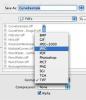Kredit Gambar: jakkapan21/iStock/Getty Images
WinSCP adalah klien SFTP, SCP, FTPS dan FTP gratis untuk sistem operasi Microsoft Windows. Selain sebagai program yang berdiri sendiri, WinSCP juga dapat digunakan sebagai plug-in untuk program file manager. Meskipun tujuan utama dari WinSCP adalah untuk mentransfer file dari satu mesin ke mesin lain, klien juga berisi beberapa fitur scripting dan file manager. Salah satunya adalah pengelola arsip, yang dapat diakses melalui "Perintah khusus", yang memanfaatkan antarmuka baris perintah klien.
Langkah 1
Muat Win SCP dan masuk ke akun FTP yang Anda gunakan untuk mengakses file yang diarsipkan. Jika file ada di mesin lokal Anda, Anda tidak perlu masuk ke akun.
Video Hari Ini
Langkah 2
Arahkan ke lokasi file. Jika file ada di komputer lokal Anda, lakukan ini dengan jendela sebelah kiri. Jika file ada di server, gunakan jendela sebelah kanan.
Langkah 3
Klik kanan file dan klik "Perintah Kustom." Sebuah jendela akan muncul, dengan beberapa opsi untuk Anda konfigurasikan. Jika Anda ingin membuka zip file ke direktori saat ini, ketikkan yang berikut ini ke dalam bidang teks "Perintah khusus".
unzip -o myarchive.zip "!"
Untuk mengekstrak file ke direktori alternatif, gunakan perintah ini:
unzip -o myarchive.zip -d path/to/location
Jika file yang ingin Anda unzip ada di server jauh, klik tombol radio "Perintah jarak jauh" tepat di bawah bidang teks "Perintah khusus". Jika file ada di mesin lokal, klik tombol radio "Perintah lokal".
Langkah 4
Klik "OK" untuk menjalankan perintah.
Tip
Jika Anda ingin menyalin hasil unzip ke clipboard, misalnya untuk menempelkannya ke folder di tempat lain, klik kotak centang "Salin hasil ke clipboard". Mengklik kotak centang "Tampilkan hasil di terminal" dapat membantu Anda memecahkan masalah proses jika tidak bekerja dengan benar pertama kali. Jika ini adalah operasi yang akan sering Anda lakukan, Anda dapat menetapkan jalan pintas dari menu tarik-turun "Pintasan keyboard". Di masa mendatang, cukup jalankan jalan pintas Anda alih-alih membuka kotak dialog "Perintah khusus".